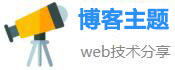总览安卓版月夜直播app夜月
win10 卸载软件,Win10 一键清理,轻松卸载所有无用软件
在使用Windows 10系统的过程中,会不可避免地出现安装了一些不需要或者不常用的软件,而这些软件可能会占用大量系统资源,影响电脑的运行速度,甚至会增加系统的安全风险。
如何卸载这些无用软件呢?下面介绍一下Win10的卸载方法和一键清理工具。
Win10卸载软件
方法一:控制面板卸载
1.打开开始菜单,选择控制面板。

2.在控制面板界面,选择“程序”。
3.在程序界面,选择“程序和功能”。
4.在程序和功能界面,选择需要卸载的软件,点击右键,选择“卸载”。
5.按照提示,完成卸载操作。
方法二:应用商店卸载
1.打开开始菜单,选择“Microsoft Store”。
2.在Microsoft Store界面,点击右侧顶部“三个点”,选择“我的库”。
3.在我的库界面,选择需要卸载的软件,点击右键,选择“卸载”。
4.按照提示,完成卸载操作。
Win10一键清理工具
如果需要卸载多个软件或者系统需要进行一次全面的清理,手动卸载比较麻烦和耗时。这时可以使用Win10的一键清理工具。
方法一:使用磁盘清理工具
1.打开“此电脑”/“文件资源管理器”,右键点击需要清理的磁盘,选择“属性”。
2.在属性界面,选择“磁盘清理”。
3.在磁盘清理界面,勾选需要清理的项目,点击“确定”。
4.按照提示,完成清理操作。

方法二:使用Windows 10优化大师
1.打开Windows 10优化大师。
2.在优化大师界面,选择“清理优化”。
3.在清理优化界面,选择需要清理的项目,点击“优化”。
4.按照提示,完成清理操作。
总结:Win10卸载软件的方法很简单,可以使用控制面板和Microsoft Store卸载单个软件。如果需要全面清理系统,可以使用磁盘清理工具或者Windows 10优化大师。希望可以通过这些方法,轻松卸载所有无用软件,让电脑运行更加快速。